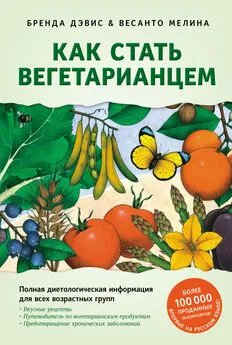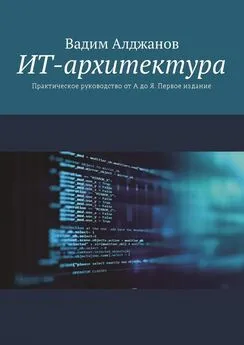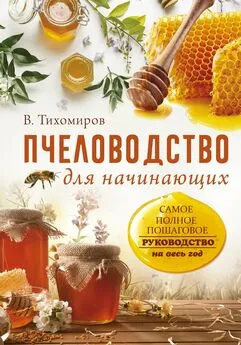Вадим Неворотин - Руководство по переходу на Ubuntu 10.04 LTS «Lucid Lynx»
- Название:Руководство по переходу на Ubuntu 10.04 LTS «Lucid Lynx»
- Автор:
- Жанр:
- Издательство:неизвестно
- Год:неизвестен
- ISBN:нет данных
- Рейтинг:
- Избранное:Добавить в избранное
-
Отзывы:
-
Ваша оценка:
Вадим Неворотин - Руководство по переходу на Ubuntu 10.04 LTS «Lucid Lynx» краткое содержание
Данное руководство по Ubuntu для новичков написано для тех, кто хочет легко и без проблем сменить свою операционную систему на Ubuntu. Оно охватывает вопросы, связанные с установкой, настройкой и использованием Ubuntu.
Руководство по переходу на Ubuntu 10.04 LTS «Lucid Lynx» - читать онлайн бесплатно полную версию (весь текст целиком)
Интервал:
Закладка:
Давайте я попробую пояснить это на примере. Допустим, у вас на винчестере есть два раздела: один для системы и один для различных пользовательских данных. Если бы у вас была Windows, то она стояла бы на первом разделе, который обозначался бы буквой C:, а второй раздел обозначался бы как D:и на него вы бы могли складывать свои любимые фильмы с Жаном Рено [11]. Linux же распределил бы всё по-своему: первый раздел был бы корнем (« /»), а второй мог бы стать, например, /media/movies. С практической точки зрения всё это означает, что всё содержимое второго раздела будет доступно внутри каталога /media/moviesи все файлы, сохраняемые в этот каталог, будут записываться на второй раздел жёсткого диска. При этом сам каталог /mediaи всё его содержимое находятся на первом разделе (на самом деле на первом разделе находится даже каталог /media/movies, но он пустой, а вот всё его содержимое уже находится на втором разделе). Всё на самом деле очень просто, к этому надо просто привыкнуть.
Чуть выше я написал про именование диска «мог бы стать» потому что обычно не Ubuntu назначает точки монтирования разделов, а вы, при установке системы. А вот подключаемые устройства, например, флешки, Ubuntu монтирует автоматически, не спрашивая ни про какие точки монтирования. При этом автоматически создаётся каталог внутри /media, в который собственно происходит монтирование, а после отключения устройства этот каталог автоматически же удаляется.
В любом случае, сколько бы у вас не было разделов на жёстком диске и сколько бы вы не подключили внешних устройств, выглядеть в Linux это всё всегда будет единообразно: единый корень, с которого начинаются пути ко всем файлам. Собственно, обычно об этом даже не надо задумываться потому как все ваши разделы винчестера и все подключаемые устройства будут доступны из системного меню «Переход» , и, кроме того, все они будут отображаться в виде иконок на рабочем столе.

В Ubuntu, так же как и в Windows, перед извлечением флешек и других внешних устройств из компьютера, их необходимо отключить от системы, иначе есть риск потерять записанные данные. Делается это через значок устройства на рабочем столе. Нажмите на него правой кнопкой мыши и выберите пункт «Безопасно отключить носитель» ( Рис. 5.1).
Однако я забегаю немного вперёд, мы же ещё не установили систему, но рекомендую вам запомнить описанную особенность современных компьютеров и иметь её ввиду.
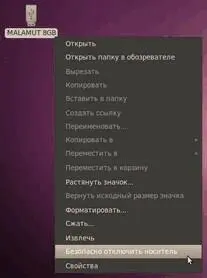
Рис. 5.1: Безопасное извлечение устройства.
5.2 Немного о файлах и каталогах
Чуть подробней я остановлюсь на вопросах работы с файлами и каталогами в Ubuntu после установки. Пока же хочу лишь упомянуть о двух немаловажных особенностях этой системы: во-первых, как вы может быть уже догадались, разделителем каталогов в путях до файлов в Linux всегда является символ « /». Ну а во-вторых, вы спокойно можете использовать в названиях файлов все символы всех алфавитов мира, кроме « /». Лично мне очень не хватало двоеточия в именах файлов при работе в Windows, зато теперь я могу не опасаясь называть свой файл, например, «Jean Reno: Road to Leon». Кроме того имейте ввиду, что имена файлов в Linux регистрозависимы, то есть «Leon.avi»и «leon.avi»— это два совершенно разных файла и они могут спокойно находится в одной директории.
Надеюсь, вы поняли в общих чертах механизм работы Linux с разделами винчестера и подключаемыми устройствами. Теперь вы знаете всё необходимое для осознанной установки Ubuntu на свой компьютер. Однако перед тем, как поставить Ubuntu, желательно наладить соединение с интернетом. Зачем это нужно и как это сделать, я расскажу в следующей главе.
Глава 6
Настройка подключения к интернету
Многие функции Ubuntu достаточно сильно зависят от интернета. Конечно вы можете спокойно использовать систему вообще без подключения к Всемирной Паутине, но тогда вам придётся чуть больше времени тратить на некоторые операции. Например, Ubuntu по запросу автоматически скачивает, устанавливает и настраивает новые приложения через простой и понятный интерфейс Центра приложений. Вы просто выбираете желаемую программу из списка, а Ubuntu делает всю дальнейшую работу по её установке за вас. Всё то же самое можно сделать и вручную, но для этого потребуется выполнить куда как больше операций.
Кроме того, Ubuntu автоматически получает из интернета информацию о новых версиях программ, о доступных обновлениях безопасности, драйверах, пакетах локализации и много о чём ещё. Поэтому очень желательно, чтобы компьютер с Ubuntu хотя бы иногда получал доступ к интернету. Хотя это и не обязательно, поскольку и без обновлений у вас вряд ли что-то сломается, а новые программы можно поставить вручную.
Вы наверно спросите, почему я ещё до установки заговорил о подключении к интернету? Дело в том, что размер LiveCD диска Ubuntu слишком мал, и из-за этого поместить на него локализацию для всех языков мира не представляется возможным. Поэтому при установке система автоматически попытается скачать необходимые языковые пакеты, но только если вы настроите подключение к интернету прямо в LiveCD.
Ну и наконец из-за крайне неадекватного законодательства некоторых стран после установки в Ubuntu отсутствуют различные необходимые программы, например, кодеки для некоторых популярных медиаформатов [12]. Поэтому соединение с интернетом пригодится вам и сразу после установки.
Хочу сразу заострить ваше внимание на том, что иметь рабочее подключение к сети при установке Ubuntu абсолютно не обязательно! Если вы не дадите установщику доступа к Всемирной Паутине, вы всего лишь получите систему на английском и только. В дальнейшем вы в любой момент сможете легко доустановить локализацию, я даже расскажу через пару глав о том, как это сделать. Поэтому вы смело можете прямо сейчас переходить непосредственно к установкеUbuntu, а к прочтению этой главы вернуться позже. Однако поскольку учиться настраивать соединение с интернетом вам всё равно скорее всего придётся, то лучше по возможности это сделать сейчас и заодно предоставить Ubuntu возможность выполнить за вас всю работу по загрузке и установке переводов.
6.1 Общая информация
В Ubuntu для управления соединениями с интернетом используется программа NetworkManager . Она поддерживает практически все существующие типы подключений. Но в этой главе я опишу только самые распространённые из них, поскольку охватить вниманием всё просто нереально.
NetworkManager представляет собой маленькую иконку в области уведомлений [13](справа сверху экрана), в неподключённом состоянии она выглядит так:
Читать дальшеИнтервал:
Закладка: